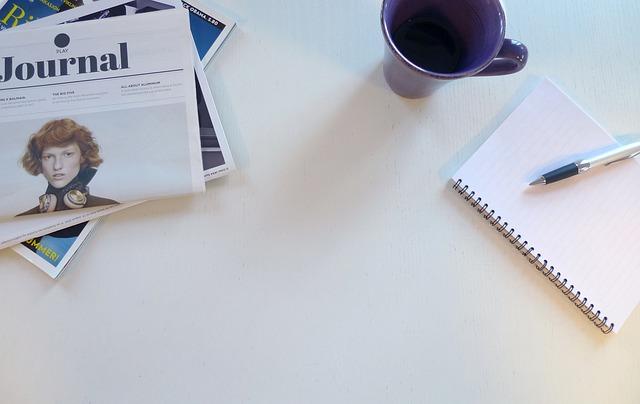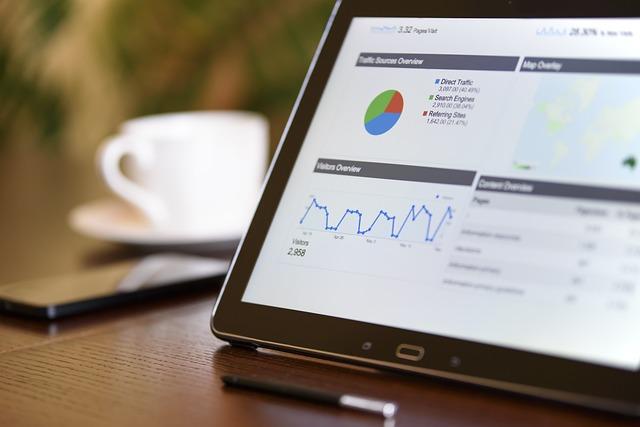在现代办公和文档处理中,表格的使用已经变得非常普遍。一个格式规范、美观大方的表格能够使数据更加直观,也更容易吸引读者的注意力。在表格的制作过程中,添加边框线是提升表格视觉效果的重要步骤。本文将详细解析如何为表格添加边框线,从基础操作到高级应用,帮助您轻松掌握这一技巧。
一、基础操作为表格添加边框线
1.选择合适的软件或工具
在进行表格制作时,可以选择多种软件或工具,如MicrosoftWord、Excel、WPSOffice等。这些软件都提供了丰富的表格编辑功能,能够满足不同场景下的需求。
2.创建表格
打开所选软件,创建一个新的表格。您可以直接插入一个空白表格,也可以根据已有的数据创建表格。
3.添加边框线
在表格编辑状态下,选中需要添加边框线的单元格或整个表格。在软件的表格工具选项卡中,找到表格样式组中的边框按钮。点击后,会出现一个下拉菜单,您可以选择外侧框或内部框来添加边框线。
4.设置边框线样式
在下拉菜单中,您还可以设置边框线的样式、颜色和宽度。根据您的需求,选择合适的样式,使表格更加美观。
二、进阶操作自定义边框线
1.设置不同单元格的边框线
在表格中,有时需要为不同的单元格设置不同的边框线。此时,您可以逐个选中单元格,然后按照上述方法添加和设置边框线。
2.使用边框和底纹对话框
如果需要更详细地设置边框线,可以点击边框下拉菜单中的边框和底纹选项。在弹出的对话框中,您可以自定义边框线的样式、颜色、宽度,甚至设置边框线的间距。
3.应用到整个表格或特定区域
在边框和底纹对话框中,您可以选择将设置的边框线应用到整个表格,也可以仅应用到选中的单元格或单元格区域。
三、高级应用实现特殊效果
1.使用条件格式
在Excel中,您可以使用条件格式功能,根据单元格的值自动更改边框线的样式。例如,可以设置当单元格值大于某个特定值时,自动添加红色边框线。
2.应用图案填充
为了使表格更加美观,您还可以为边框线添加图案填充。在边框和底纹对话框中,选择图案选项卡,然后选择合适的图案样式和颜色。
3.制作动态边框线
在某些特殊场景下,您可能需要制作动态变化的边框线。例如,在Excel中,可以使用VBA编程来实现动态边框线的功能。
总结
表格边框线的添加是一个看似简单,实则富有技巧性的操作。通过本文的介绍,相信您已经掌握了从基础到高级的表格边框线添加技巧。在实际应用中,灵活运用这些技巧,能够使您的表格更加美观、专业,从而提升文档的整体质量。不断实践和探索,您将能够更好地运用表格边框线,为您的文档增色添彩。